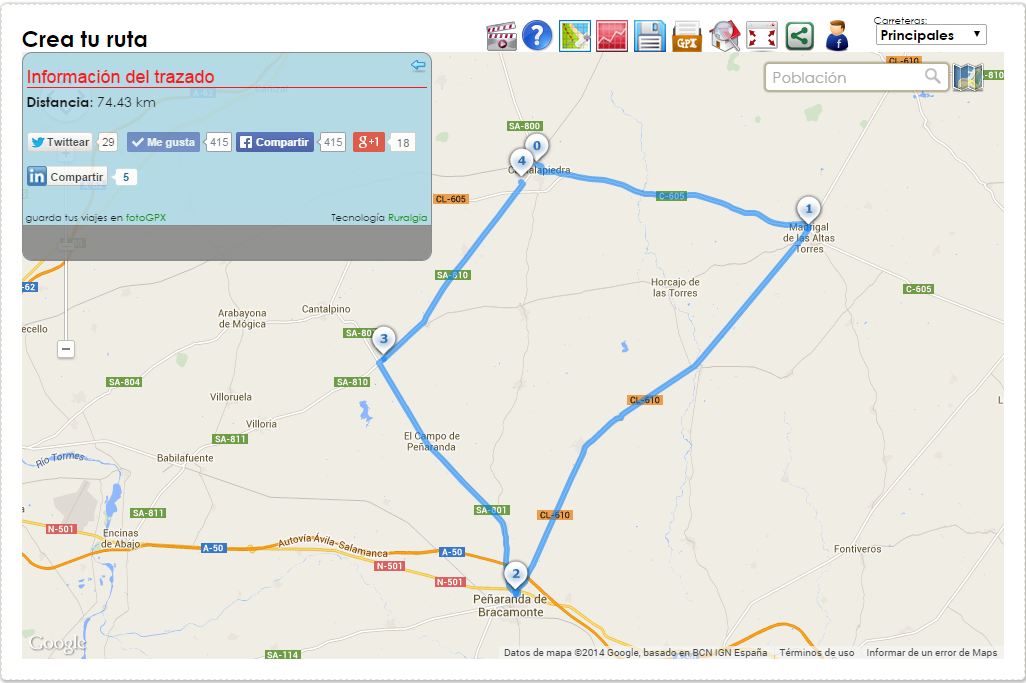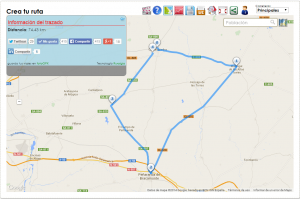 Vamos a mostrar una forma de combinar varias herramientas para hacernos la vida un poco más sencilla a la hora de trazar y usar nuestras rutas.
Vamos a mostrar una forma de combinar varias herramientas para hacernos la vida un poco más sencilla a la hora de trazar y usar nuestras rutas.
Necesitaremos tres herramientas:
- Crea tu Ruta (PC)
- Dropbox (PC y Android)
- GPX Viewer (Android)
En primer lugar abrimos www.ruralgia.com/crea-tu-ruta y trazamos nuestro recorrido. Basta con pinchar con el ratón en cualquier punto del mapa para poner el primer punto de nuestra ruta. Si te equivocas o quieres cambiarlo puedes arrastrarlo en cualquier momento. Ve añadiendo puntos al mapa para crear todo el recorrido. En el cuadro azul de arriba a la izquierda tienes el resumen de la distancia, y si quieres saber una aproximación del perfil, también puedes calcularla con el botón rojo de la barra de arriba ![]()
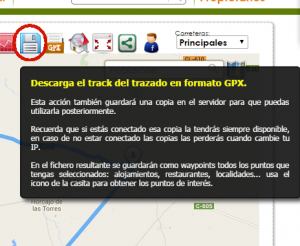 Debemos tener en cuenta varios aspectos al trazar la ruta. Si vamos a usar la bicicleta de carretera o vamos en moto o coche es mejor seleccionar en «Carreteras:» la opción «Principales«. Esto te intentará llevar por autovías y autopistas a la mínima de cambio, pero para evitarlo pondremos puntos intermedios que harán que la aplicación no pueda «pensar» por sí mismo y así salvar las carreteras grandes. Si usas «Secundarias» puede ser que te haga trazados por caminos y pistas, y eso con la bici de carretera puede ser una desagradable sorpresa una vez en el sitio.
Debemos tener en cuenta varios aspectos al trazar la ruta. Si vamos a usar la bicicleta de carretera o vamos en moto o coche es mejor seleccionar en «Carreteras:» la opción «Principales«. Esto te intentará llevar por autovías y autopistas a la mínima de cambio, pero para evitarlo pondremos puntos intermedios que harán que la aplicación no pueda «pensar» por sí mismo y así salvar las carreteras grandes. Si usas «Secundarias» puede ser que te haga trazados por caminos y pistas, y eso con la bici de carretera puede ser una desagradable sorpresa una vez en el sitio.
Si vamos con la bici de montaña o haciendo senderismo no hay problema, seleccionamos «Secundarias» y listo.
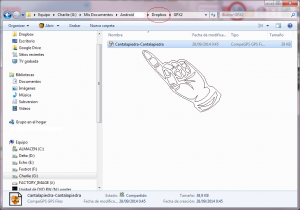 De todas formas, si en algún momento queremos obligar a la aplicación a que cambie un recorrido basta con cambiar uno de los puntos principales de sitio, o bien arrastrar cualquier parte del track hacia donde nosotros queramos que pase el recorrido.
De todas formas, si en algún momento queremos obligar a la aplicación a que cambie un recorrido basta con cambiar uno de los puntos principales de sitio, o bien arrastrar cualquier parte del track hacia donde nosotros queramos que pase el recorrido.
Si quieres también puedes echar un vistazo a los puntos de interés que la aplicación te ofrece: alojamientos, poblaciones, fotos, restaurantes y tiendas de bicicletas cercanas al trazado que hayas realizado. Para ello pincha en el botón ![]() y verás que te aparecen un montón de iconos en el mapa. Puedes quitar o poner los que quieras en el cuadro negro que aparece arriba a la izquierda. Las fotos que puedes visionar te pueden dar una idea de los sitios que te vas a encontrar: parajes y zonas fotografiadas por otros usuarios. Son todas fotos de Panoramio.
y verás que te aparecen un montón de iconos en el mapa. Puedes quitar o poner los que quieras en el cuadro negro que aparece arriba a la izquierda. Las fotos que puedes visionar te pueden dar una idea de los sitios que te vas a encontrar: parajes y zonas fotografiadas por otros usuarios. Son todas fotos de Panoramio.
Bien, una vez tenemos la ruta marcada, sabemos que es una distancia asequible, y un perfil apto para nuestras piernas, sólo tenemos que guardarla en nuestro disco. Para ello usamos el botón azul del diskette ![]()
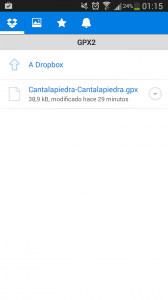 Nos guardará en el disco una ruta llamada en nuestro caso Cantalapiedra-Cantalapiedra.gpx, ya que hemos empezado y terminado ahí el trazado. Ahora subimos el fichero resultante a nuestra carpeta de Dropbox. Ya está, ya podemos empezar a sacar la bici del garage.
Nos guardará en el disco una ruta llamada en nuestro caso Cantalapiedra-Cantalapiedra.gpx, ya que hemos empezado y terminado ahí el trazado. Ahora subimos el fichero resultante a nuestra carpeta de Dropbox. Ya está, ya podemos empezar a sacar la bici del garage.
Ahora llega el turno del teléfono movil. Para ello debemos tener instaladas dos aplicaciones: Dropbox y GPX Viewer.
Abrimos la primera y buscamos el fichero que acabamos de subir. Al pincharlo automáticamente nos abrirá el fichero GPX en la aplicación GPX Viewer.
Seguro que hay cientos de aplicaciones mejores y más completas, pero os traigo esta porque es la única que he encontrado que reúne varias características:
- Abre la ruta directamente sin necesidad de abrir la aplicación. Es decir, pinchas en el fichero GPX y se abre la aplicación sola.
- Mantiene la dirección del track siempre al norte en lugar del mapa siempre al norte, es decir que va girando el mapa a medida que vas cambiando de dirección. Esto es muy útil porque no pierdes la referencia del trazado y no te vuelves loco intentando seguir el track.
- También va siguiendo automáticamente el punto del track en donde te encuentras.
- La pantalla nunca se apaga salvo si tu quieres apagarla.
- La aplicación pesa muy poquito, es muy rápida y tiene sólo esas características. No te hacen falta más para seguir un trazado.
Para conseguir que el track esté siempre arriba y que el mapa se desplace siempre al lugar donde estés, basta con pinchar en el menú de arriba a la izquierda y marcar las opciones:
- Follow GPX
- Rotate camera
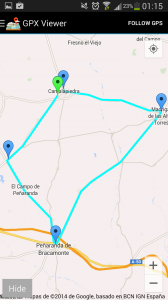 Es un pequeño truco, pero es que sólo funciona si lo haces desde ahí. Si lo haces desde el otro menú, el contextual, tienes que pinchar primero en el menú y luego en la etiqueta que aparece arriba a la derecha. Es poco intuitivo.
Es un pequeño truco, pero es que sólo funciona si lo haces desde ahí. Si lo haces desde el otro menú, el contextual, tienes que pinchar primero en el menú y luego en la etiqueta que aparece arriba a la derecha. Es poco intuitivo.
También puedes cambiar el tipo de mapa, para usar el satélite o el mapa normal.
Una vez tengas todo esto instalado y funcionando el proceso es muy sencillo, porque sólo tienes que hacer las rutas y abrirlas cuando las necesites desde tu teléfono.
Ten en cuenta que si llevas el teléfono con el GPS encendido, la luz a todo trapo, y además eres de los que le gusta poner música, la batería tiene un límite, así que ahorra luz en los tramos en los que estés seguro de que vas bien.
Y por cierto, vayas por carretera o por monte, mirar y manipular el teléfono en ruta puede ser MUY PELIGROSO, así que ten mucho cuidado.